win11照片下面预览怎么打开 win11如何开启照片下面预览
更新时间:2023-12-26 16:09:54作者:jkai
随着科技的发展,我们许多小伙伴都升级到win11操作系统进行使用,在使用这款新的操作系统的时候,我们难免会有一些问题,就比如说不知道照片下面预览怎么打开,那么win11如何开启照片下面预览呢?接下来小编就带着大家一起来看看win11照片下面预览怎么打开,希望对你有帮助。
解决方法:
1.进入任意一个文件夹,点击右上角的三个点,如下图所示
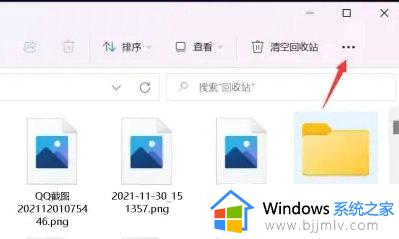
2.点击菜单中的选项,如下图所示
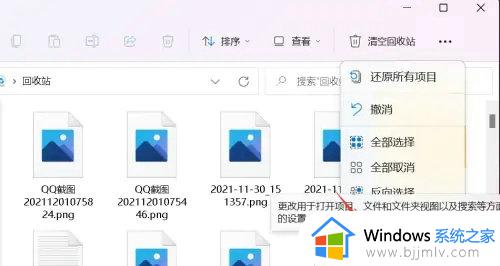
3.取消勾选始终显示图标,不显示缩略图,点击应用按钮,如下图所示

4.返回到文件夹,所有图片都显示为缩略图了。
以上全部内容就是小编带给大家的win11照片下面预览打开方法详细内容分享啦,不知道怎么操作的小伙伴就快点跟着小编一起来看看吧,希望对你有帮助。
win11照片下面预览怎么打开 win11如何开启照片下面预览相关教程
- win11图片预览图不显示怎么办 win11照片预览不显示解决方法
- win11图片预览图不显示怎么办 win11电脑照片不显示预览图解决方法
- windows11图片不能预览怎么回事?win11系统图片无法预览如何解决
- win11桌面照片怎么设置 更改win11桌面背景照片如何操作
- win11图片预览不显示怎么办 win10图片不显示预览图处理方法
- win11预览版新功能体验 微软win11第一个预览版下载
- win11文件夹不能预览图片怎么回事 win11文件夹无法显示图片预览如何解决
- winndows11照片查看器在哪 win11自带照片查看器打开方法
- win11文件夹不能预览图片怎么办 win11电脑不能文件夹预览图片处理方法
- win11照片幻灯片放映设置方法 怎么设置win11照片幻灯片放映
- win11恢复出厂设置的教程 怎么把电脑恢复出厂设置win11
- win11控制面板打开方法 win11控制面板在哪里打开
- win11开机无法登录到你的账户怎么办 win11开机无法登录账号修复方案
- win11开机怎么跳过联网设置 如何跳过win11开机联网步骤
- 怎么把win11右键改成win10 win11右键菜单改回win10的步骤
- 怎么把win11任务栏变透明 win11系统底部任务栏透明设置方法
win11系统教程推荐
- 1 怎么把win11任务栏变透明 win11系统底部任务栏透明设置方法
- 2 win11开机时间不准怎么办 win11开机时间总是不对如何解决
- 3 windows 11如何关机 win11关机教程
- 4 win11更换字体样式设置方法 win11怎么更改字体样式
- 5 win11服务器管理器怎么打开 win11如何打开服务器管理器
- 6 0x00000040共享打印机win11怎么办 win11共享打印机错误0x00000040如何处理
- 7 win11桌面假死鼠标能动怎么办 win11桌面假死无响应鼠标能动怎么解决
- 8 win11录屏按钮是灰色的怎么办 win11录屏功能开始录制灰色解决方法
- 9 华硕电脑怎么分盘win11 win11华硕电脑分盘教程
- 10 win11开机任务栏卡死怎么办 win11开机任务栏卡住处理方法
win11系统推荐
- 1 番茄花园ghost win11 64位标准专业版下载v2024.07
- 2 深度技术ghost win11 64位中文免激活版下载v2024.06
- 3 深度技术ghost win11 64位稳定专业版下载v2024.06
- 4 番茄花园ghost win11 64位正式免激活版下载v2024.05
- 5 技术员联盟ghost win11 64位中文正式版下载v2024.05
- 6 系统之家ghost win11 64位最新家庭版下载v2024.04
- 7 ghost windows11 64位专业版原版下载v2024.04
- 8 惠普笔记本电脑ghost win11 64位专业永久激活版下载v2024.04
- 9 技术员联盟ghost win11 64位官方纯净版下载v2024.03
- 10 萝卜家园ghost win11 64位官方正式版下载v2024.03